win10我的电脑打不开窗口怎么办 win10打不开我的电脑和文件夹怎么解决
更新时间:2023-11-20 11:38:01作者:jhuang
现在我们越来越依赖于电脑,使用win10旗舰版系统的时候,我们都会在桌面上双击此电脑图标来打开我的电脑,然后在各个硬盘分区中打开所需的文件夹或文件。有用户双击此电脑图标却没有反应,那么win10我的电脑打不开窗口怎么办呢?在本文中,我们将探讨win10打不开我的电脑和文件夹怎么解决的方法,帮助您恢复电脑的正常运行。
方法一:
1、按“Win + r”键打开“运行”,输入“regedit”命令,点击“确定”。
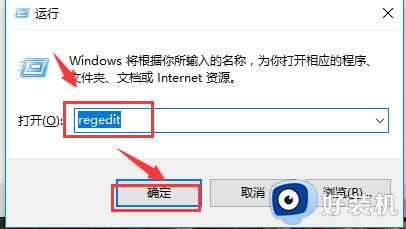
2、打开注册表编辑器界面,在左侧的注册表树依次展开到以下分支,HKEY_CLASSES_ROOT\.exe
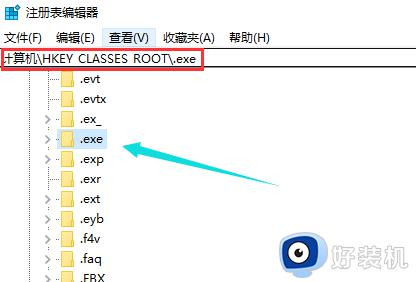
3、确保右边窗口默认值的参数为“exefile”
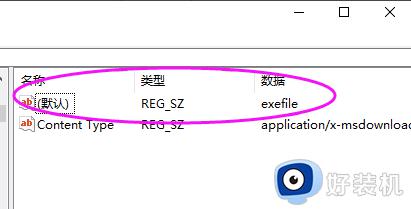
4、再定位到以下分支:HKEY_CLASSES_ROOT\exefile\shell\open\command
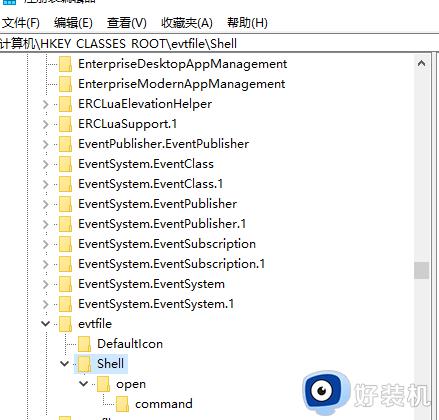
5、确保右边窗口默认值的参数为“"%1" %*”
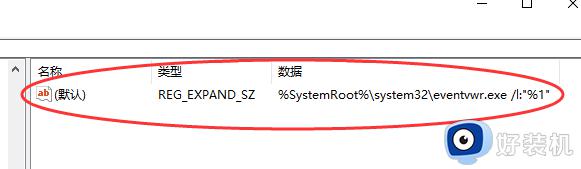
方法二:
1、在搜索框里输入“命令提示符”,并点击进去。
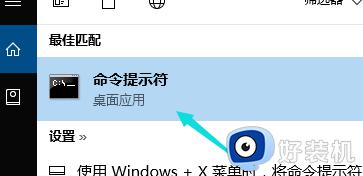
2、在命令提示符界面输入“assoc.exe=exefile”命令并按回车键即可恢复exe文件的关联。

以上就是win10我的电脑打不开窗口怎么办的全部内容,如果有不清楚的地方,用户可以根据小编提供的方法进行操作,希望这些信息能够对大家有所帮助。
win10我的电脑打不开窗口怎么办 win10打不开我的电脑和文件夹怎么解决相关教程
- win10打开多个窗口文件夹重叠怎么解决 win10打开多个窗口文件夹重叠的解决方法
- win10窗口文件夹重叠显示怎么办 win10电脑文件夹窗口层叠解决方法
- 为什么win10窗口文件夹会重叠显示 win10窗口文件夹会重叠显示怎么解决
- win10的文件夹选项在哪里 如何打开win10文件夹选项
- win10打开文件夹选项窗口的教程 win10怎么打开文件夹选项
- win10打开tim提示无法访问个人文件夹怎么办 win10打开tim提示无法访问个人文件夹的解决方法
- win10程序已运行但是没窗口怎么办 win10程序打开看不见窗口解决方法
- win10电脑打开的窗口在底下不显示了怎么办 win10打开的窗口在任务栏不显示如何解决
- win10打不开powershell窗口的解决方法 win10无法打开powershell怎么办
- win10怎么打开运行窗口 win10打开运行窗口的方法
- win10拼音打字没有预选框怎么办 win10微软拼音打字没有选字框修复方法
- win10你的电脑不能投影到其他屏幕怎么回事 win10电脑提示你的电脑不能投影到其他屏幕如何处理
- win10任务栏没反应怎么办 win10任务栏无响应如何修复
- win10频繁断网重启才能连上怎么回事?win10老是断网需重启如何解决
- win10批量卸载字体的步骤 win10如何批量卸载字体
- win10配置在哪里看 win10配置怎么看
win10教程推荐
- 1 win10亮度调节失效怎么办 win10亮度调节没有反应处理方法
- 2 win10屏幕分辨率被锁定了怎么解除 win10电脑屏幕分辨率被锁定解决方法
- 3 win10怎么看电脑配置和型号 电脑windows10在哪里看配置
- 4 win10内存16g可用8g怎么办 win10内存16g显示只有8g可用完美解决方法
- 5 win10的ipv4怎么设置地址 win10如何设置ipv4地址
- 6 苹果电脑双系统win10启动不了怎么办 苹果双系统进不去win10系统处理方法
- 7 win10更换系统盘如何设置 win10电脑怎么更换系统盘
- 8 win10输入法没了语言栏也消失了怎么回事 win10输入法语言栏不见了如何解决
- 9 win10资源管理器卡死无响应怎么办 win10资源管理器未响应死机处理方法
- 10 win10没有自带游戏怎么办 win10系统自带游戏隐藏了的解决办法
